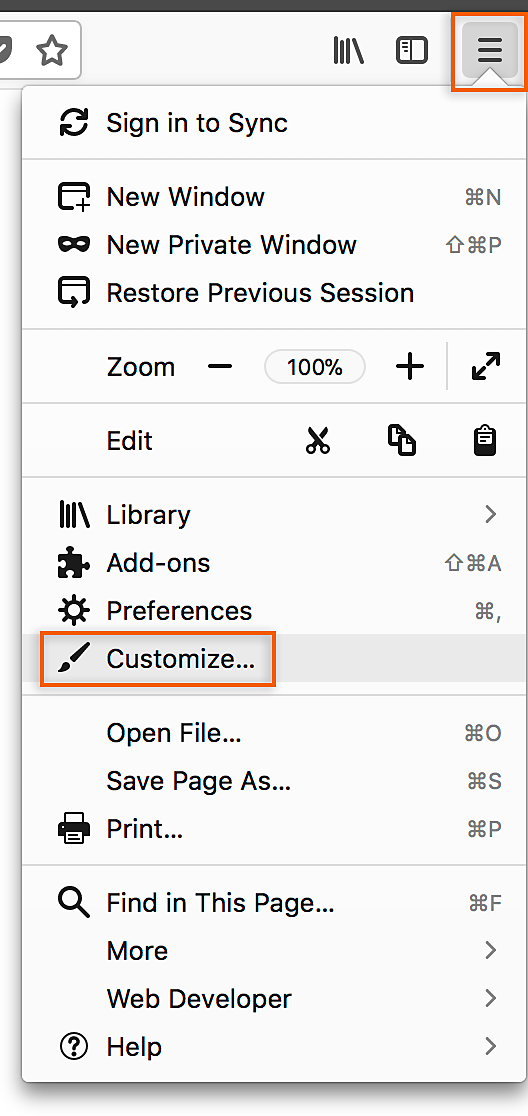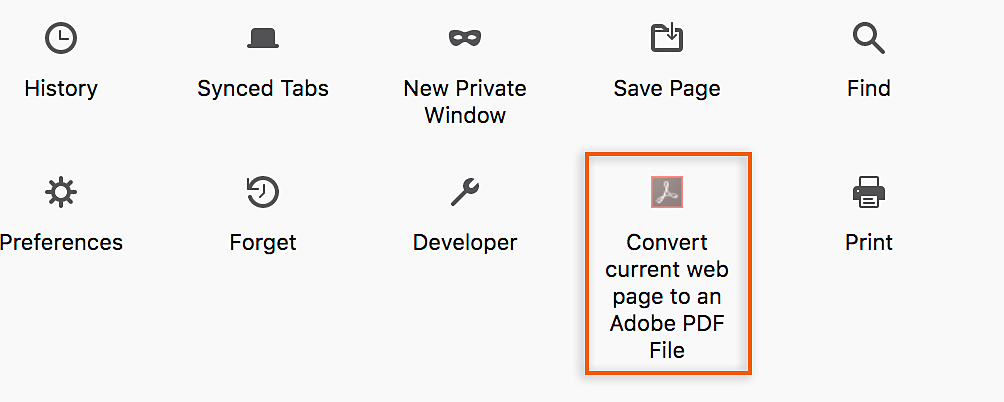הפעילו את Mozilla Firefox.
ההרחבה Create PDF הכלולה ב- Acrobat משמשת ליצירת קובצי PDF מדפי אינטרנט. הפעלת הרחבה זו מוסיפה את סרגל הכלים PDF Creation של Acrobat ואת התפריט תלוי ההקשר הנפתח בלחיצה ימנית להמרת דפי אינטרנט שלמים או קישורים לקובצי PDF.
ההרחבה Adobe Acrobat Create PDF זמינה רק עבור גרסה 73 של Firefox ואילך
שלבים להפעלת ההרחבה Create PDF של Acrobat ב-Firefox
-
-
ב- Windows, לחצו על מקש Alt כדי להעלות את סרגל התפריטים של Firefox. ב- Mac OS, הסרגל כבר יוצג.
-
עברו אל Tools -> Add-ons.
-
מנהל ההרחבות יוצג. בחרו באפשרות Extensions בחלונית השמאלית. הרחבה בשם Adobe Acrobat תוצג כהרחבה מושבתת כשלצידה לחצן Enable (כפי שניתן לראות בתמונה שלהלן).
-
לחצו על הלחצן Enable המיועד להפעלת ההרחבה Adobe Acrobat – Create PDF.
-
הפעילו את Firefox מחדש.
כעת, סרגל הכלים של ההרחבה Create PDF ותפריט ההקשר המופעל בלחיצה ימנית מופעלים (כפי שניתן לראות בתמונה שלהלן). השתמשו בהם כדי להפוך תוכן הלקוח מהאינטרנט לקובצי PDF.




אם סרגל הכלים של ההרחבה אינו זמין, בצעו את הפעולות הבאות:
-
עברו אל תפריט Firefox > Customize.
-
גררו ושחררו את סמל ההרחבה של Acrobat מהחלונית Additional Tools and Features אל חלונית תפריט Firefox.
-
לחצו על Exit Customize. סרגל הכלים של ההרחבה זמין כעת בחלונית תפריט Firefox.
שגיאת כשל המרה כשאתה יוצר PDF באמצעות הרחבת Create PDF
רלוונטי ל-Mozilla Firefox ב-macOS
לאחר התקנת Acrobat ב-macOS, אם עדכנת או התקנת את Acrobat Reader, המרת דף אינטרנט ל-PDF באמצעות הרחבת Create PDF ב-Firefox גורמת לשגיאת 'כשל המרה'.
פתרון: המרת דף האינטרנט באמצעות יישום Acrobat למחשבים שולחניים
לא ניתן להמיר דפי אינטרנט הדורשים כניסת משתמש באמצעות השלבים המוזכרים להלן.
-
הפעל את Acrobat.
-
עבור אל File > Create > PDF from Web Page.
-
בתיבת הדו-שיח Create PDF from Web Page, הזן את כתובת ה-URL שברצונך להמיר ולאחר מכן לחץ על Create.
לקבלת מידע נוסף, ראה המרת דפי אינטרנט ל-PDF ב-Acrobat.